Рекламное объявление
Raspberry Pi - потрясающий маленький компьютер, возможности которого не перестают расти. Поэтому вы должны убедиться, что на нем установлены лучшие приложения. Если вы работаете Распби Джесси 5 способов нового Raspbian Джесси делает Raspberry Pi еще проще в использованииПосле выхода Debian Jessie в июле сообщество Raspberry Pi получило новую версию Raspbian, основанную на «родительском» дистрибутиве. Подробнее или другая операционная система Linux на Raspberry Pi, это 10 лучших приложений, которые вам действительно нужно установить.
Если вам нравится их звучание, просто следуйте инструкциям в каждом разделе, чтобы установить приложения на Raspberry Pi!
1. хром
Начнем здесь с браузера, который вам просто нужно установить на Raspberry Pi. Благодаря Chromium, теперь есть совместимость с плагином Pepper Flash, позволяющим наслаждаться флэш-играми, веб-сайтами, потоковой передачей и более.
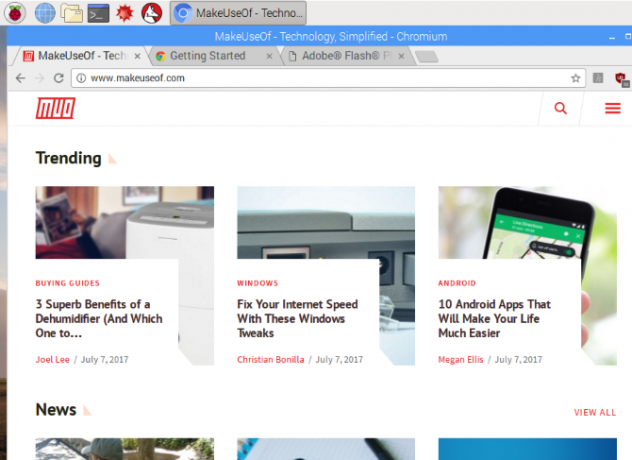
Из-за тесной связи Chromium с Google Chrome многие плагины Chrome совместимы, хотя аппаратное обеспечение Pi ограничивает интенсивное использование. Поэтому не открывайте слишком много вкладок! Чтобы еще больше сократить использование ресурсов вашего Raspberry Pi, в Chromium предварительно установлено расширение uBlock Origin. Это защищает ваш просмотр от ресурсоемких всплывающих окон и рекламы.
В отличие от других приложений в этом списке, Хром поставляется с предустановленной Raspbian Обновите Raspbian OS от Raspberry Pi с помощью настольной среды PIXELНачиная с ее выпуска в 2012 году, операционная система Raspberry Pi Raspbian была несколько пересмотрена, но среда рабочего стола осталась в основном такой же. Пиксель меняет это. Подробнее . Но только более свежие версии. Поэтому, если вы недавно не обновляли Raspbian, сделайте резервную копию ваших личных данных (изображений, документов, сохраненных программ), запустите полное обновление и обновите:
sudo apt-get update. sudo apt-get upgradeПодождите, пока ваш Pi обновится, и когда все будет сделано, и вы перезагрузите компьютер, вы должны увидеть рабочую копию Chromium в меню.
2. Synaptic Package Manager
Установить программное обеспечение с помощью командной строки достаточно просто, и у Raspbian есть собственный инструмент для установки и удаления программ, управляемый мышью... но что, если вы ищете что-то более обширное?
В отличие от нативного инструмента, программное обеспечение Synaptic сгруппировано в более конкретные категории, помогая вам найти необходимые инструменты. Кроме того, Synaptic (который является одним из нескольких менеджеров пакетов Linux Сравнение магазинов приложений для Linux: какой из них вам подходит?Пользователи Windows направляются в магазин приложений. У macOS был один на некоторое время. В то же время, Linux уже много лет работает в стиле магазина приложений. Но какой из них подходит вам? Подробнее ) также может гарантировать, что приложения, установленные на вашем Pi, являются самыми последними версиями. Все, что вам нужно сделать, это нажать Reload а потом Применять запустить обновления.
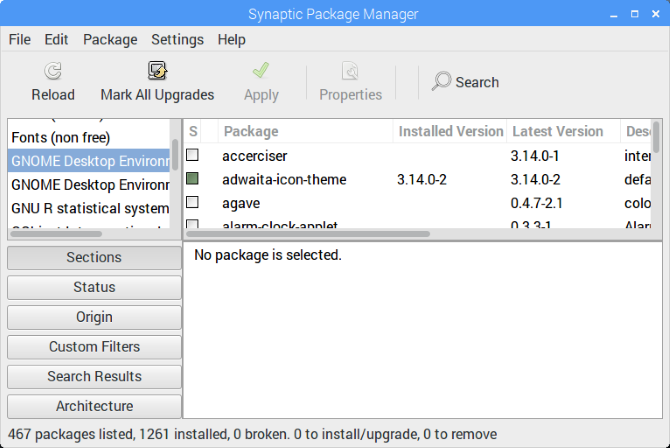
А также лучший пользовательский интерфейс, чем Добавить / Удаленное программное обеспечениеSynaptic автоматически загрузит дополнительное программное обеспечение, которое требуется для устанавливаемого вами приложения. Короче говоря, это лучше, так почему бы не использовать его?
Вы можете установить Synaptic Package Manager на Raspbian с помощью:
sudo apt-get установить synapticПосле установки вы можете запустить команду bash:
гксудо синаптическийИли запустив его из предпочтения раздел меню рабочего стола.
3. VLC Player
В 2013 году, когда был выпущен Raspberry Pi, идея воспроизведения всего, кроме видео 480p, была смешной. Устройство первого поколения просто не могло согласованно использовать системные ресурсы для воспроизведения видео.
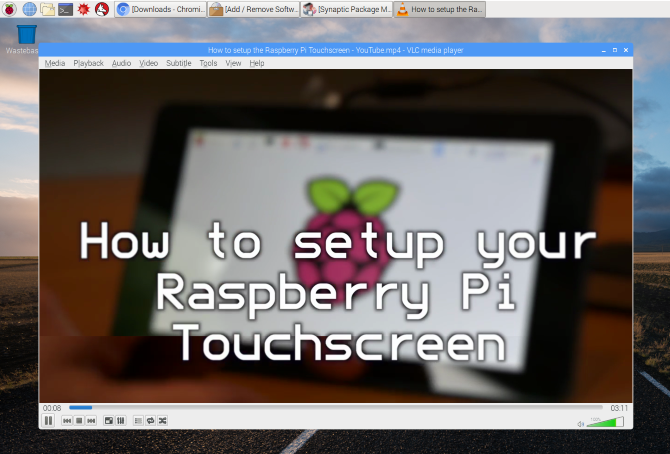
В эти дни, с Raspberry Pi 3 Как перейти на Raspberry Pi 3Обновление старого Pi до нового Pi 3 почти так же просто, как замена карты microSD. Почти - но не совсем. Вот что вам нужно сделать в первую очередь. Подробнее вещи разные. Видео и аудио можно воспроизводить на Raspberry Pi, благодаря VLC Player, приложению, которое вы можете распознать. Короче говоря, VLC Player воспроизводит любой медиаформат и обладает дополнительными функциями, такими как захват видео с рабочего стола, загрузка видео с YouTube и преобразование файлов. Подавляющее большинство удивительные возможности VLC Player 7 совершенно секретных функций бесплатного VLC Media PlayerVLC должен быть вашим медиаплеером по выбору. Кроссплатформенный инструмент имеет множество секретных функций, которые вы можете использовать прямо сейчас. Подробнее будет работать на Raspberry Pi.
Установка VLC Player на Raspberry Pi также может превратить компьютер в медиа-клиент. Пока ваши медиафайлы хранятся на другом компьютере или в сетевом хранилище, VLC Player можно использовать для просмотра и потоковой передачи контента по вашей локальной сети!
Вы найдете возможность установить VLC Player в Настройки> Установка и удаление программ.
4. USB через IP
Очень полезное приложение, которое может сэкономить большое количество устройств USB при удалении и подключении, USB Over IP может быть установлен на вашем Pi, а также на любых рабочих столах Windows или Linux (см. usbip.sourceforge.net для большего). Его основное назначение - доступ к данным на USB-накопителях, хранящимся на другом оборудовании. Так, например, вы можете захотеть получить доступ к фотографиям на SD-карте в устройстве чтения карт USB на вашем настольном ПК. С USB Over IP, установленным на обоих сетевых устройствах, это стало намного удобнее.
После установки из Sourceforge выполните следующие команды в Терминале:
sudo modprobe usbip-core. sudo modprobe usbip-host sudo usbip -D(Эти команды также могут быть запущены на удаленная коробка Linux через SSH Настройка Raspberry Pi для использования без головы с SSHRaspberry Pi может принимать команды SSH при подключении к локальной сети (через Ethernet или Wi-Fi), что позволяет легко его настроить. Преимущества SSH выходят за рамки ежедневных проверок ... Подробнее .)

После подключения USB-накопителя к удаленному устройству используйте эту команду, чтобы найти его идентификатор:
список usbip -lНайдя идентификатор автобуса, вы можете привязать его к своему Pi с помощью:
sudo usbip --debug bind -b [BUS_ID]USB Over IP теперь готов к использованию. Обратите внимание, что данные, отправленные через USB через IP не зашифрованы (наш объяснитель шифрования Как работает шифрование и действительно ли оно безопасно? Подробнее должно помочь вам понять это), поэтому не используйте его в открытой сети. Кроме того, не забудьте отключить его, когда вы закончите.
5. DOSBox
Raspberry Pi не хватает игр. Неудивительно, что устройство, выпущенное, чтобы помочь детям (и взрослым) стать лучше в программировании. Несмотря на то, что было создано много домашних игр, основные игры, за исключением Minecraft Pi, немногочисленны.
К счастью, Raspberry Pi может справиться с эмуляцией. Ранее мы рассматривали, как его можно использовать в качестве компактная ретро игровая станция Установите RecalBox на Raspberry Pi для стильных ретро-игрМы покажем вам, как настроить RecalBox на Raspberry Pi 3 и почему вы должны беспокоиться, даже если у вас уже есть установка RetroPie. Подробнее , но если вы предпочитаете классические компьютерные игры, взгляните на DOSBox.
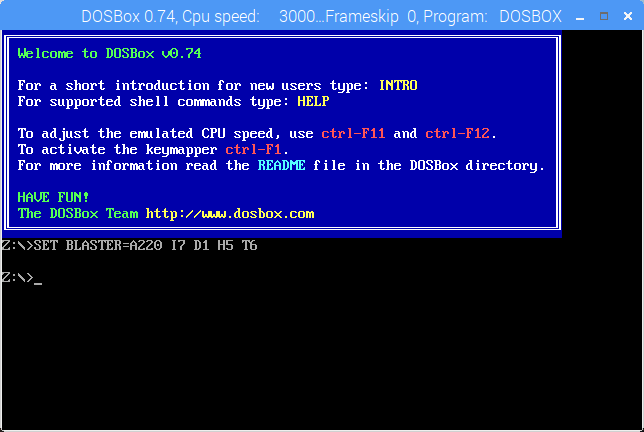
DOSBox, способный запускать игры и приложения, прост в использовании и позволяет играть в игры, выпущенные для MS-DOS в течение 1980-х и 1990-х годов. Чтобы установить DOSBox на Raspberry Pi, откройте Настройки> Установка и удаление программ и искать его. После установки перейдите в домашний каталог и создайте новую папку, dosgames. Здесь вы должны сохранить извлеченное содержимое загруженных игр, готовое к их использованию.
Сам DOSBox может быть запущен с Меню> Приложения> Игры> DOSBox Emulator. Видеть наше руководство по использованию DOSBox Как играть в ретро-игры на любой платформе с DOSBoxХотите играть в ретро-компьютерные игры на своем компьютере, телефоне или игровой консоли? Вот все, что вам нужно знать, чтобы начать работу с DOSBox, включая лучшие игры для подражания! Подробнее за помощь в настройке приложения, поиске и установке игр.
6. Arduino IDE
Если вы планируете (или уже успели) соединить Raspberry Pi с Arduino для развлечения, вам потребуется Arduino IDE (интегрированная среда разработки). IDE упрощает написание и загрузку кода на любой Arduino, подключенный через USB, к вашему Raspberry Pi (однако, некоторые платы беспроводные).
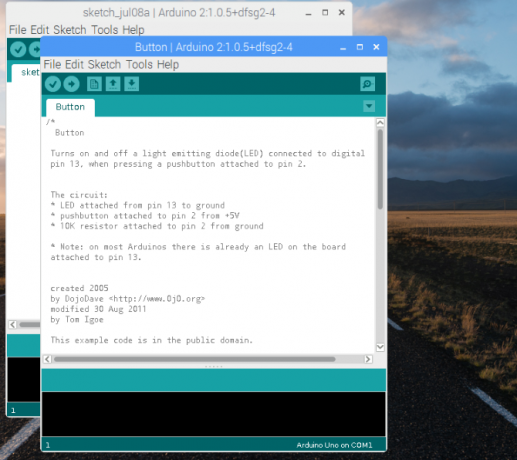
Вы можете установить Arduino IDE на свой Pi через Настройки> Установка и удаление программ. После установки запустите через Приложения> Программирование> Arduino IDE. Использовать Инструменты> Доски меню для выбора правильной модели Arduino (Arduino Uno и ее клоны выбираются по умолчанию).
Отсюда вы можете проверить Файл> Примеры для некоторых полезных примеров скриптов для Arduino, или расширить его возможности с помощью новых библиотек. Вы найдете информацию об этом на www.arduino.cc/en/Reference/Libraries. В то же время, наш подробный путеводитель по Arduino Начало работы с Arduino: руководство для начинающихArduino - это платформа для создания прототипов электроники с открытым исходным кодом, основанная на гибком, простом в использовании аппаратном и программном обеспечении. Он предназначен для художников, дизайнеров, любителей и всех, кто заинтересован в создании интерактивных объектов или сред. Подробнее поможет вам начать.
7. Guake
Независимо от того, являетесь ли вы новичком в Linux (через стандартную ОС Raspberry Pi) или привыкли к нему, использование Терминала может стать проблемой. Не имеет значения, незнакомы ли вы с командными строками или просто хотите посмотреть, что происходит в других местах на рабочем столе. Приложение терминала по умолчанию оценить сложно.
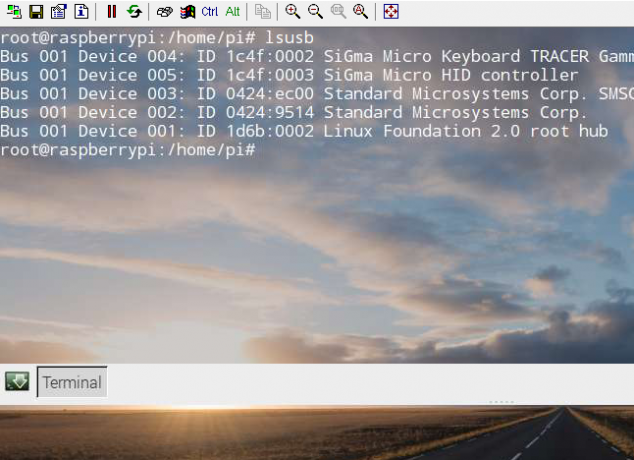
Итак, как насчет замены? Среди лучших вариантов Guake, намного красивее дрожатьЭмулятор терминала в стиле, который можно установить через Добавить / удалить программное обеспечение интерфейс. После установки вы найдете его в Приложения> Системные инструменты> Guake. Когда вы увидите уведомление о том, что Guake работает, нажмите F12 чтобы вызвать его. Guake будет выпадать из верхней части экрана при вызове.
По умолчанию Guake имеет полупрозрачное окно, позволяющее вам увидеть, что происходит в другом месте на рабочем столе. Вы также можете щелкнуть правой кнопкой мыши внутри окна Guake, чтобы изменить предпочтения, который включает в себя настройку внешнего вида.
Другой Замена эмулятора терминала 5 терминальных альтернатив Linux Desktop AppsТерминал Linux довольно устрашающий, и многие используют его только при необходимости. Но это может оказаться очень полезным. Эти пять терминальных приложений показывают, насколько это может быть полезно. Подробнее доступны и для Linux. Некоторые из них работают на Raspberry Pi, так что вы можете попробовать их, если Guake вам не подходит.
8. потоп
Перво-наперво: Deluge - это клиент BitTorrent. Это не значит, что это незаконно; Сам BitTorrent не является незаконным. Скорее, незаконное использование технологии одноранговой сети для загрузки защищенных авторскими правами фильмов и игр. Например, многие операционные системы Linux могут быть загружены через BitTorrent. Это положение снижает накладные расходы при размещении рассылки на выделенном сервере. наш руководство по BitTorrent 8 юридических применений для BitTorrent: вы будете удивленыКак и HTTP, который ваш браузер использует для связи с веб-сайтами, BitTorrent - это просто протокол. Вы можете использовать браузер для загрузки пиратского контента, так же, как вы можете использовать клиент BitTorrent для загрузки пиратского контента ... Подробнее объясняет это более подробно.
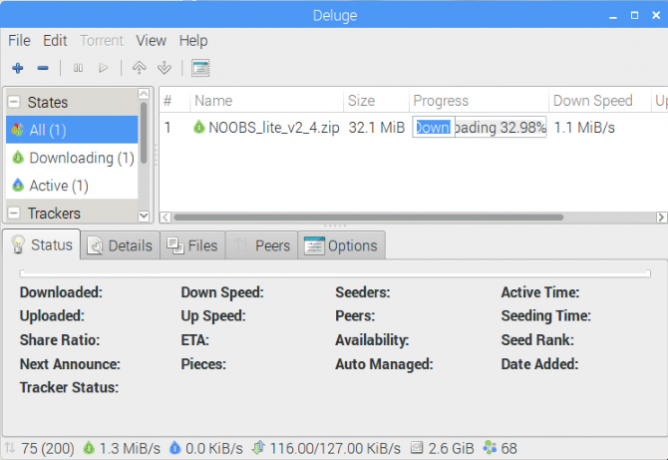
Зачем вам нужен клиент BitTorrent на вашем Raspberry Pi? Ну, это зависит от того, как вы используете компьютер. Если вы используете его в качестве хранилища для своих собственных данных, то Deluge можно использовать как средство для загрузки данных с вашего Pi из другого места. Полную информацию о том, как это можно найти на Deluge Wiki.
Вы найдете Deluge в Настройки> Установка и удаление программ. Если вы хотите использовать торрент-приложение в автономном режиме, подключитесь через SSH и запустите:
sudo apt-get install deluged-deluge-console python-mako deluge-webКак только это будет сделано, Deluge будет готов к запуску. Пользователи рабочего стола Pi могут запустить его в Меню> Интернет.
9. DropBox Uploader
К сожалению, для пользователей Raspberry Pi нет доступного клиента Dropbox. Хотя вы можете получить доступ к популярному облачному хранилищу через браузер Chromium (и есть альтернативы), вам может пригодиться удобный скрипт командной строки.
Создано Андреа Фабрициэто можно установить через Терминал (или удаленно через SSH Настройка Raspberry Pi для использования без головы с SSHRaspberry Pi может принимать команды SSH при подключении к локальной сети (через Ethernet или Wi-Fi), что позволяет легко его настроить. Преимущества SSH выходят за рамки ежедневных проверок ... Подробнее ) с:
мерзкий клон https://github.com/andreafabrizi/Dropbox-Uploader.gitПосле загрузки файла GIT сделайте скрипт исполняемым и запустите его:
CD Dropbox-Uploader. sudo chmod + x dropbox_uploader.sh. sudo ./dropbox_uploader.shЗатем вам будет предложено ввести уникальный ключ. Здесь все становится немного сложнее.
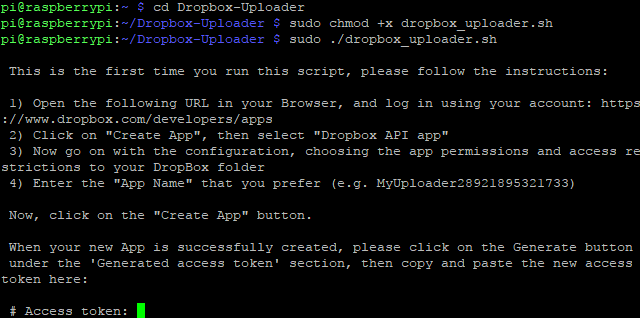
- Визит www.dropbox.com/developers и войдите в свою учетную запись Dropbox.
- щелчок Создайте свое приложение, Выбрать Dropbox API, и Полный DropboxЗатем дайте приложению уникальное имя (например, «pi-sync», которому предшествуют ваши инициалы) и примите Условия использования.
- щелчок Создать приложение чтобы продолжить, скопируйте ключ приложения и секретные строки приложения.
- Скопируйте ключ в окно терминала, где будет предложено, и вы сможете загрузить свои файлы в Dropbox.
Используйте команды, отформатированные так:
sudo ./dropbox_uploader.sh загрузить /home/pi/screenplay.odt /docs/screenplay.odtПодводя итог, эта команда вызывает скрипт Dropbox Uploader, использует команду «upload» и синхронизирует screenplay.odt от его местоположения на Pi до нового местоположения в каталоге «docs» в Dropbox.
10. SD Card Copier
Наконец, какое приложение может быть более полезным для пользователя Raspberry Pi, чем утилита для копирования SD-карт? В конце концов, нет операционной системы с SD-картой (если вы не обошел его использовать USB-устройство Как сделать загрузку Raspberry Pi 3 с USBRaspberry Pi - это универсальный комплект, способный выполнять самые разные задачи. Но у него есть один явный недостаток: невозможность загрузки с USB. До сих пор это так. Подробнее )!
Хотя можно создавать полные резервные копии SD-карты вашего Raspberry Pi, используя стандартную операционную систему для настольных компьютеров, удобнее использовать фактический Pi. Предустановленный в обновлении мая 2016 года (используйте команды обновления в разделе Chromium выше, если вы не используете последнюю версию Raspbian), SD Card Copier может быть найти в Аксессуары> SD Card Copier.
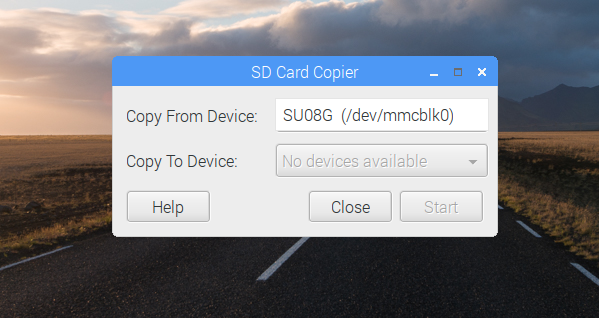
Вам необходимо подключить внешнее запоминающее устройство к вашему Pi - например, внешний жесткий диск или флэш-накопитель USB - и выбрать его в Копировать на устройство меню. Обратите внимание, что любые данные, уже находящиеся на диске, будут удалены, так как они будут переформатированы. Перед нажатием Начнитеубедитесь, что в меню «Копировать с устройства» есть Внутренняя SD-карта выбран.
У вас есть различные причины, чтобы рассмотреть это приложение. Это, безусловно, хороший вариант для создания полной резервной копии хранилища Pi, но вы также можете использовать ее для обновления до более крупного носителя. Просто используйте USB-кардридер, подключите его к новой SD-карте большего размера и скопируйте свои данные. Эта новая, более крупная карта теперь содержит все данные с вашей меньшей карты и может использоваться для загрузки вашего Raspberry Pi!
Какие приложения Raspberry Pi мы пропустили?
С этими 10 приложениями, установленными на вашем Raspberry Pi, вы обнаружите, что задачи становятся проще, однако вы используете компьютер. Жаль, что многие из них не установлены заранее!
Что вы думаете? У вас есть какое-либо программное обеспечение, которое вы неизменно устанавливаете на Raspberry Pi? Любое избранное вы бы добавить в список? Напишите нам в комментариях!
Изображение предоставлено ANTON NAGY через Shutterstock.com
Кристиан Коули - заместитель редактора по безопасности, Linux, DIY, программированию и технологиям. Он также выпускает подкаст «Действительно полезный» и имеет большой опыт в поддержке настольных компьютеров и программного обеспечения. Кристиан - участник журнала Raspberry Pi, любитель лего и поклонник ретро-игр.


